安全神速,打造Win 8.1 EWF系统
时间:2014-02-16 10:44:39
小编:动力软件园
阅读:
Win 7和Win 8 EWF系统的打造方法如此类似,芫全可以按葫芦画瓢
第一步:按下“Win + R”组合键,打开“运行”对话框,输入“regedit.exe”,回车,打开“注册表编辑器”窗口,在左侧定位到[HKEY_LOCAL_MACHINESYSTEMCurrentControlSetEnumRoot]子键,并右击,在弹出的右键菜单中选择“权限”,打开相应的对话框,在“组和用户名”列表中选择“Everyone”,同时将“Everyone的权限”列表中的“完全控制”项选择为“允许”,单击“高级选项。。
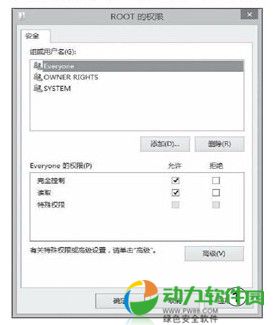
第二步:在出现的对话框中,单击“所有者”右侧的“更改”文字链接,打开“选择用户或组”对话框,在“输入要选择的对象名称”列表中输入“Everyone”,确iA后,返回上级对话框,再次确认,返回别对话框,单击确定o
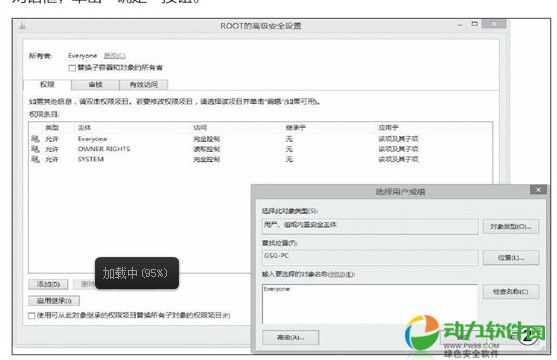
第三步:下载EWF组件,根据当前系统所用的版本(32/64位)解压后,双击其中的“ewf__x86.cmd”或“ewf_x64.cmd”文件安装组件系统。安装完成,重启。
第四步单中选择“WIN8_V.VHDX”项,进入VHD系统,然后像安装正常系统一样,完成系统的安装、更新以及驱动、应用程序的安装操作。这其中必须安装的一个组件,就是我们上面提到的EWF,安装方法见第一部分。安装完毕,重启并逬入VHD系统,用第一部分介绍的方法,开启EWF的保护输。重启。
第五步:将U盘插入PC,以管理员身份打开命令提示符窗口,依次输入以下命令(注意:每输入一个命令就: diskpart list disk 此时,本机存在的所有磁盘及其编号将出现在下方 o
第六步:下面操作将删除U盘中的所有文件,请对重要文件进行备份。查看U盘对应的编号(此例中为“3” ),然后在提示一次输入以下命令(其中括号中的内容为命令注释,不需要输入):3 clean
createpartition primary
active
formatfs=ntfs quick
assign
exit
bcd boot c:windows Is *: /f all(*为夺) 输入完毕,将VHD虚似磁盘中的文件全部解压到u盘根目录。
第七步:下载并解压“BOOTICE引导扇区维护工具”(下载地址:http://www.pw88.com/soft/85874.html),双击其中的“BOOTICEx86.exe”文件运行@运行后,在@界面中切换到“BCD编辑”标签,选择“其它BCD文件”项。打开相应的对话框,慰i文件为U盘根目录中的“bootbcd”,单击“智能编辑模式”按钮(如图11),打开“BC_r对话框。
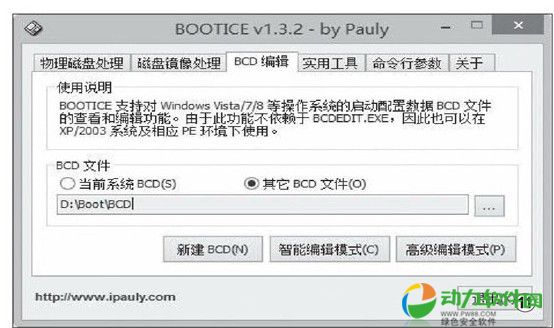
第八步:选择或设置“设备类型”为“VHD(X)” , “启动磁盘”为“B〇〇T(WIM)/LOCATE(VHD)”,“设备文件”为 “WIN8_V.VHDX”,“菜单标题”为“Windows 8.1”,其他项保持默认值,单击“保存当前系统酉己罝”,至此,一个完美的、体积小巧的移动Wimn8.1系统就打造诚了。
热门阅读
-
 Adobe系列激活工具AMTEmu使用方法
Adobe系列激活工具AMTEmu使用方法
阅读:4910
-
 sogouinput文件夹无法删除 sogouinput删不掉怎么办?
sogouinput文件夹无法删除 sogouinput删不掉怎么办?
阅读:3296
-
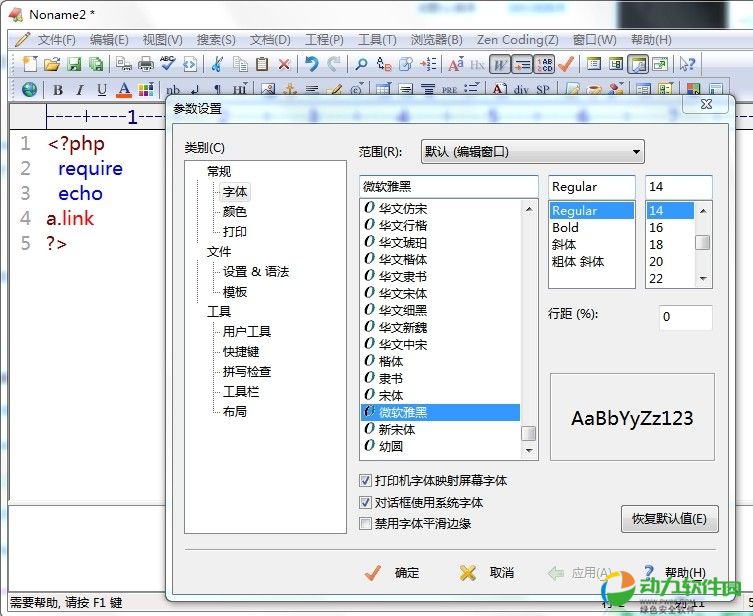 新手editplus语法高亮设置方法
新手editplus语法高亮设置方法
阅读:611
-
 achs Marine Aquarium热带鱼水族箱屏幕保护安装帮助
achs Marine Aquarium热带鱼水族箱屏幕保护安装帮助
阅读:148
-
 pkpm2005破解版安装教程
pkpm2005破解版安装教程
阅读:160

